Vous recherchez une évaluation honnête de FLUX.1 Kontext avant de vous lancer dans la conception pilotée par l'IA ? Eh bien ! Vous n'êtes pas seul. Les créateurs, les spécialistes du marketing et les artistes numériques recherchent activement des outils offrant plus de contrôle, des invites plus intelligentes et des rendus visuels plus rapides.
Que vous le compariez à d'autres éditeurs d'images IA ou que vous souhaitiez simplement savoir comment il s'intègre à votre flux de travail créatif, ce guide est fait pour vous. Nous détaillerons ses fonctionnalités et vous montrerons comment il gère la conception assistée par l'IA. Si vous êtes curieux de savoir comment générer des images par IA à la fois structurées et flexibles, cette revue répondra exactement à cette question.
Dans cet article
- Pourquoi l'éditeur d'images contextuelles FLUX.1 a changé les règles du jeu
- Pour qui s'applique FLUX.1 Kontext
- Fournit des outils pour accéder au modèle FLUX.1 Kontext
- Tutoriel: Comment maintenir la cohérence des caractères avec les conseils
- Comment mettre à niveau une image pour obtenir plus d'impressions avec FLUX.1 Kontext Image Upscaler
- Conclusions
- Questions fréquentes
Partie 1: Pourquoi l'éditeur d'images contextuelles FLUX.1 est un changeur de jeu
FLUX.1 Contexte est l'éditeur d'images AI de pointe des laboratoires de la Forêt-Noire qui combine la génération d'images contextuelles avec l'édition précise. Il intègre parfaitement le flux de travail texte-image avec des ajustements interactifs, permettant aux utilisateurs de passer de concepts créatifs étendus à un affinement au niveau des pixels. Il prend en charge trois versions: Pro, Max et une version Dev gratuite pour les professionnels et les amateurs. Son interface simplifiée, son traitement rapide et sa cohérence visuelle en font le premier choix pour les designers à la recherche d’efficacité sans compromis.
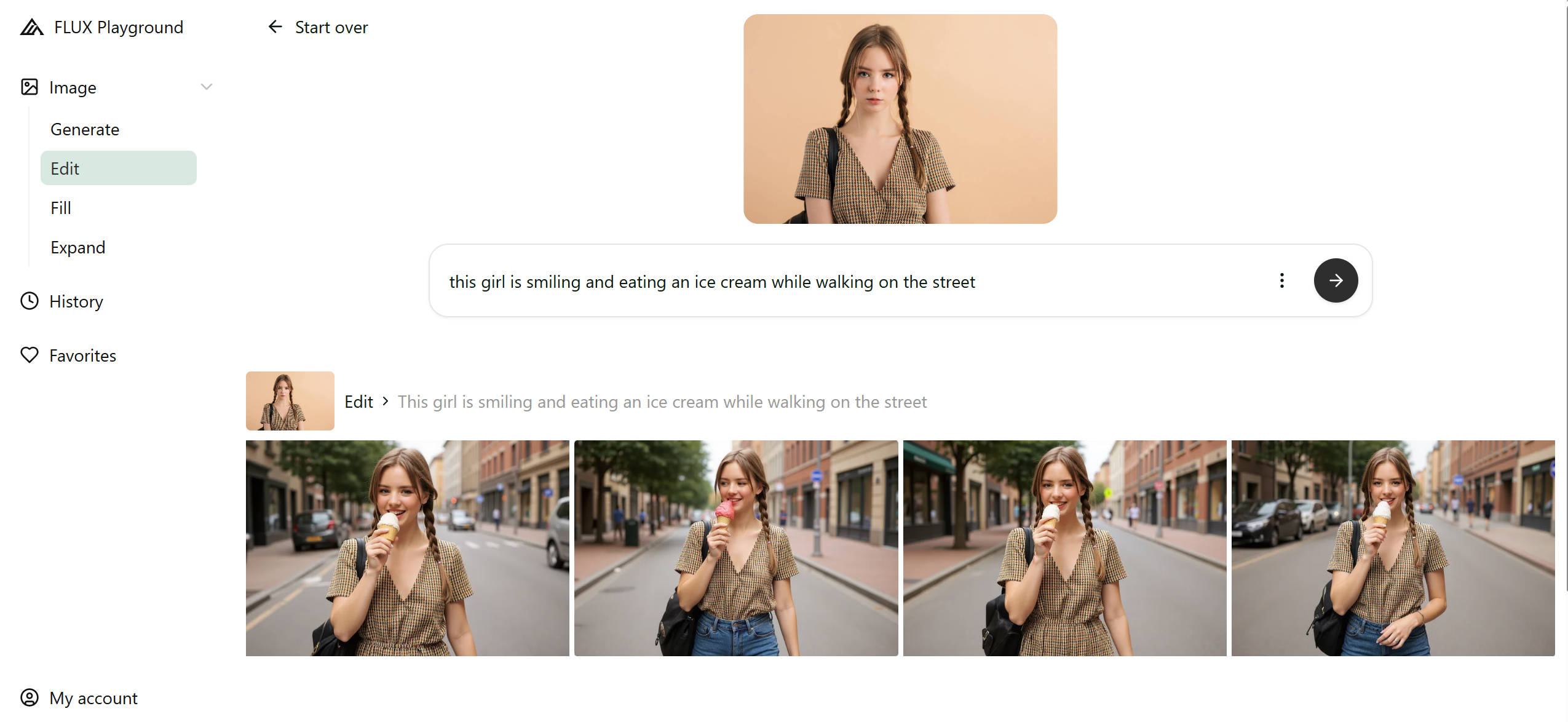
Performance et fonctionnalités principales:
- Édition d'image sensible au contexte
- Localisation de l'édition via masques et conseils
- Haute fidélité du style et des personnages
- Flux de travail itératif rapide
- Édition multiboucle fluide
Avantages et inconvénients
Partie 2: Pour qui est FLUX.1 Kontext
FLUX.1 Kontext n'est pas un simple outil d'imagerie IA : c'est un assistant créatif de haute précision, conçu pour répondre aux divers besoins des workflows visuels modernes. Il intègre une génération contextuelle avancée et une édition instantanée, permettant aux utilisateurs de tous les secteurs de créer plus rapidement, plus intelligemment et avec une plus grande fidélité visuelle. Que vous soyez designer professionnel ou créateur expérimental, Kontext s'adapte à vos objectifs sans compromettre la qualité.
Les principaux groupes d'utilisateurs qui bénéficient le plus de ses fonctionnalités sont mentionnés ci-dessous:
Artiste numérique et illustrateur
Pour les artistes qui travaillent sur des concepts de personnages, des scènes fantastiques ou des illustrations narratives, FLUX.1 Kontext apporte un flux de travail fluide et itératif. Cet outil conserve le ton stylistique et les traits de caractère, ce qui signifie que l'artiste peut expérimenter sans détruire l'identité fondamentale. Sa fonction d'édition contextuelle permet des mises à jour créatives sans redémarrer la composition. Qu'il s'agisse d'affiner des lignes, d'ajuster une palette de couleurs ou de changer de scène, il est conçu pour un contrôle transparent.
Produits de commerce électronique
Kontext permet aux éditeurs de commerce électronique d'apporter rapidement des modifications visuelles évolutives, telles que la mise à jour des arrière-plans de produits, des conceptions d'emballages ou des effets d'éclairage. Ses fonctionnalités d'édition basées sur des suggestions ou textes réduisent la dépendance à l'égard des outils manuels et contribuent à accélérer l'actualisation du contenu pour les campagnes saisonnières ou basées sur les tendances. Cet outil convient parfaitement aux tableaux de matières, aux vignettes et aux visuels PDP, car il offre une illusion minimale et une clarté visuelle intense. Les visuels de sortie fournis par FLU.1 Kontext restent cohérents et sûrs pour la marque.
Graphistes qui ont besoin d'échanger rapidement des objets ou d'éditer du texte
Les concepteurs sont souvent confrontés à des délais d'exécution serrés-Kontext rend leurs flux de travail plus rapides et plus intelligents. Qu'il s'agisse d'échanger des éléments dans une bannière de campagne, de changer des couleurs dans un modèle ou de mettre à jour le texte intégré, l'outil gère efficacement tout. Il prend en charge la saisie en langage naturel afin que les concepteurs puissent décrire les modifications au lieu de les masquer ou de les superposer manuellement. Il est particulièrement utile pour les modifications de mise en page, la publicité numérique et le contenu multiplateforme.
Enthusiastes de l'IA et ingénieurs de conseils
FLUX.1 Kontext est un bac à sable flexible pour ceux qui expérimentent la créativité axée sur l'IA. Sa prise en charge des suggestions régionales, de plusieurs tours d'édition et de maintien de la fidélité le rend idéal pour tester la logique des suggestions, les cas de pointe ou pour affiner les résultats visuels. Les passionnés et les ingénieurs peuvent explorer comment les interactions image-texte évoluent, évaluer le comportement des modèles et adapter les flux de travail de la narration, de la recherche ou des jeux esthétiques.
Responsable des médias sociaux
Nous savons que la vitesse et la pertinence sont tout sur les médias sociaux, et Kontext offre les deux. Il est idéal pour les gestionnaires de médias sociaux pour générer, localiser et personnaliser rapidement les visuels de campagnes spécifiques à la plateforme sans avoir à compter sur une équipe de conception complète. Les options de sortie itérative de FLU.1 Kontext permettent des tests A/B faciles, tandis que les contrôles dans le contexte aident à maintenir la marque.
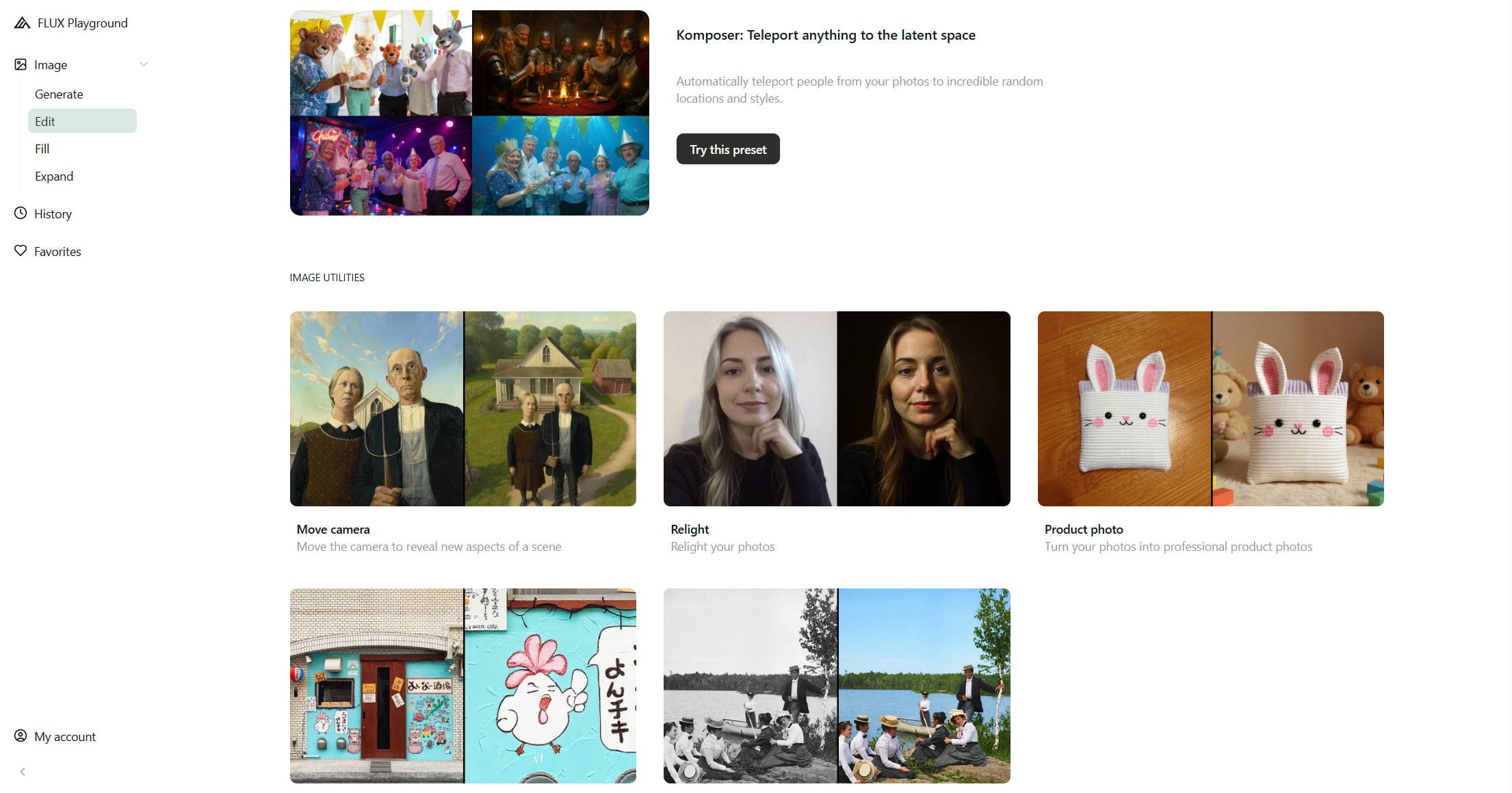
Partie 3: Outils permettant d’accéder au modèle FLUX.1 Kontext
FLUX.1 Kontext ne se limite pas à une seule application ou interface, il peut être utilisé sur une gamme de plateformes adaptées à différents styles de travail. Que vous préférez une interface sans code, glisser-déposer ou que vous créiez avec une API, il y a une option qui vous convient. Le modèle dispose de différents niveaux (Développement, Pro, Max) et ces outils vous permettent d’explorer facilement la version qui convient à vos besoins. Ci-dessous, vous trouverez une liste des plateformes sur lesquelles vous pouvez utiliser FLUX.1 Kontext, ainsi qu'un tableau de comparaison rapide pour vous aider à décider laquelle vous convient.
Plateformes prenant en charge le contexte FLUX.1:
Terrain de jeux Flux -Terrain de jeux officiel fourni par le Laboratoire de la Forêt-Noire
Confortable– Pour les correctifs visuels utilisant les workflows des nœuds (couche de développement)
AI ensemble– Accès complet à toutes les versions de modèle via API
Câlin face– Téléchargez ou testez le modèle de développement localement
Intelligence artificielle Flux.1 – GUI officielle qui prend en charge chaque couche
Falai – Options basées sur le cloud avec des fonctionnalités GUI et API
Tableau comparatif: FLUX.1 Accès contextuel multiplateforme
| Plateformes | Accès gratuit et payant | Facilité d'utilisation | Versions supportées |
| Confortable | Gratuit (développeurs seulement) | Moyen (nécessite un paramètre de nœud | Dev |
| AI ensemble | Payant (crédits API), gratuit (développement limité) | Avancé (compétences API requises) | Développement, professionnalisme, max |
| Câlin face | Gratuit (avec un compte, développeur seulement) | Développeur convivial | Dev |
| Intelligence artificielle Flux.1 | Gratuit (limité), payant (niveau complet) | Simple (interface graphique sans code) | Développement, professionnalisme, max |
| Falai | Gratuit (développement limité), payant pour Pro/Max | Très simple (interface graphique basée sur le web) | Développement, professionnalisme, max |
Partie 4: Tutoriel: Comment maintenir la cohérence des caractères avec les conseils
Avez-vous déjà demandé pourquoi votre personnage AI semble parfait dans une image, mais complètement différent dans la suivante? La conception cohérente du personnage n’est pas une question de chance, mais une suggestion de la façon dont vous concevrez un personnage parfait. En utilisant quelques ajustements ingénieux, vous pouvez guider votre modèle pour maintenir la même apparence, la sensation et l'identité sur plusieurs images.
Évitez les pièges communs des suggestions vagues
L'erreur numéro un? Astuce floue. Si vous laissez l’IA deviner trop – disons « une femme dans le jardin » sans aucun indice sur ses cheveux, ses vêtements ou son expression – elle modifie presque toujours les caractéristiques clés. Dites directement ce qui reste constant et ne laissez la créativité que là où elle est nécessaire.
Décomposition des zones d'image à contrôler
Au lieu de demander au modèle de regénérer toute la composition, isolez les zones visuelles clés telles que les traits du visage, les vêtements et l'arrière-plan. Définissez les éléments modifiables et les éléments verrouillés grâce aux invites régionales ou aux flux de travail masqués. Ce contrôle fin améliore considérablement la cohérence des caractères et des styles entre les sorties.
Définir les relations entre les régions
Dans la génération d’images par IA, la logique de localisation est importante. Précisez l’interaction entre le personnage et l’environnement – par exemple, « pose aux trois quarts avec le soleil brillant du côté gauche » ou « l’enfant se tient près d’une étagère ». Cela réduit la variabilité de la scène et améliore la reproductibilité à travers les cues.
Utiliser un style explicite ou une description de thème
Les paramètres de style doivent être inclus dans chaque requête de build. Utilisez des descripteurs cohérents tels que « Ombre de cellule plane », « Huile sur toile » ou « Style CGI » pour verrouiller le cadre esthétique. Même des déviations mineures peuvent entraîner une dérive visuelle.
Ajout de directives qualité et fidélité
Pour éviter des résultats vagues ou incohérents, ajoutez des termes de précision. Utilisez des phrases telles que « détails clairs », « clarté photo » ou « rendu 8K » pour guider le modèle vers un résultat poli et de haute qualité, en particulier pour les zones critiques telles que les yeux, la peau et la texture.
Partie 5: Comment mettre à niveau vos images pour obtenir plus d'impressions avec FLUX.1 Kontext Image Upscaler
Dans le monde de la communication visuelle, la clarté de l’image reflète absolument la qualité de la marque. Que vous soyez un freelance créatif ou une entreprise, les images haute résolution augmentent la crédibilité, le professionnalisme et l'engagement sur chaque canal. Les upgrades sont le pont entre les visuels originaux et le contenu raffiné.
Les impressions sur les médias sociaux dépendent de la clarté
Les plateformes telles que Instagram, LinkedIn et Pinterest compressent le contenu téléchargé. Si votre image est nette au début, elle restera nette même après la compression. Les images haute résolution attirent plus d’attention, fonctionnent mieux dans les flux algorithmiques et favorisent l’engagement plus longtemps.
L'impression nécessite une précision des pixels
Il est bien connu que les actifs prêts à imprimer nécessitent au moins 300 DPI pour obtenir une sortie de haute qualité. Sans agrandissement visuel, vos images peuvent apparaître floues ou étirées. Le processus de mise à niveau garantit que vos actifs visuels répondent aux normes de résolution des dépliants, affiches, emballages et marchandises.
Les portfolios mettent en valeur la maîtrise visuelle
Nous savons tous que votre portfolio est souvent la première impression qu'un client ou employeur aperçoit. Des images propres et en haute définition communiquent votre attention à la qualité et au détail. Cela renforce votre identité visuelle et fait ressortir votre travail aussi bien sur support imprimé que numérique.
De meilleures images égalent une meilleure perception
Dans un marché saturé, vos visuels parlent avant vous. Une image bien améliorée peut instantanément rehausser la perception, donnant immédiatement confiance en vos compétences ou la qualité de votre produit—sans besoin de mots.
L’agrandissement améliore la réutilisation des ressources
Une seule image haute résolution peut être réutilisée pour les vignettes, les impressions grand format ou les vidéos pour réseaux sociaux. L’agrandissement vous offre plus de flexibilité, assurant la cohérence et la netteté sur tous les supports sans refaire le design original.
Pour ceux qui recherchent un flux de travail fluide, UniConverter offre un équilibre parfait entre simplicité et puissance. Avec FLUX.1 Kontext intégré, il fournit un agrandissement intelligent et haute fidélité directement via son interface intuitive.
Utilisez UniConverter avec l’intégration de FLUX.1 Kontext
Wondershare UniConverter est devenu l’un des outils les plus pratiques pour l’agrandissement d’image basé sur l’IA—et il inclut maintenant FLUX.1 Kontext dans son moteur d’optimisation. Cela signifie que vous pouvez améliorer la résolution avec une meilleure cohérence des caractères, des contours nets et une préservation du style—le tout sans avoir besoin de plonger dans des outils techniques ou le code.
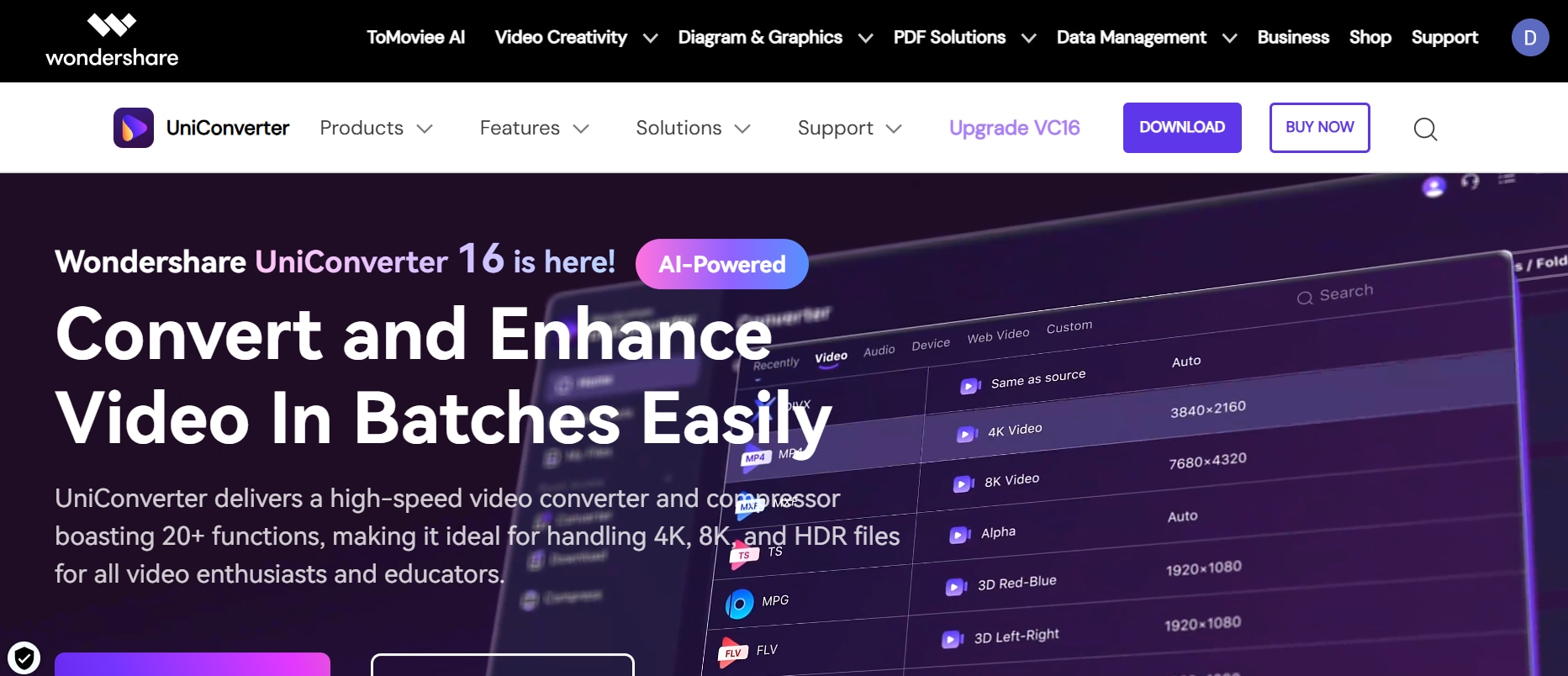
Étapes pour améliorer une image avec UniConverter :
Étape 1 : Ouvrez l’améliorateur d’image IA
Allez dans l’onglet Boîte à Outils et cliquez sur Améliorateur d’image IA pour lancer l’éditeur. Cet outil utilise une IA intelligente pour améliorer la qualité de l’image, corriger les couleurs et augmenter la résolution. Vous pouvez l’utiliser aussi bien pour une photo individuelle que pour des éditions en lot, aisément.
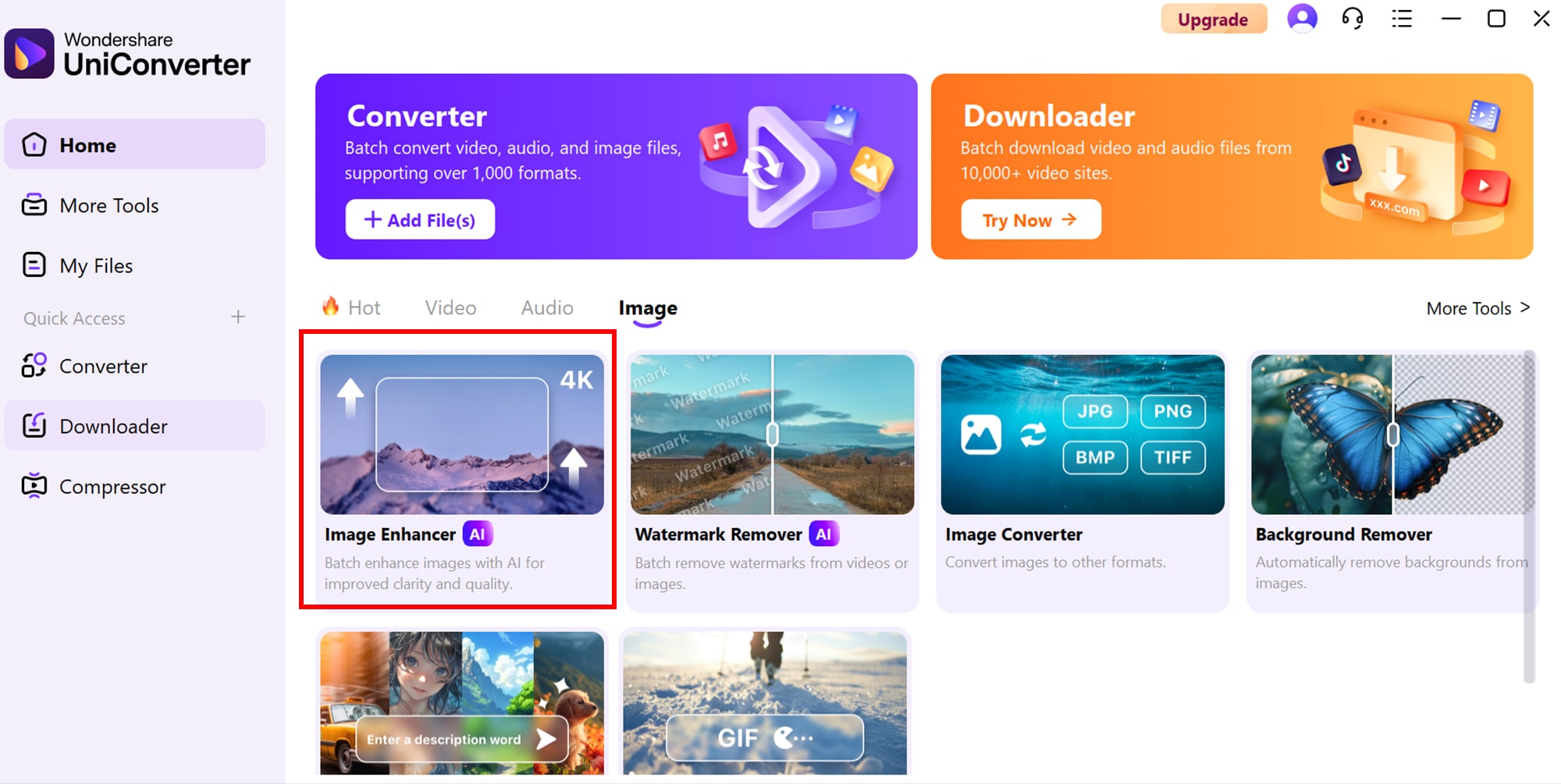
Étape 2 : Ajoutez vos photos
Cliquez sur Ajouter des images et choisissez les photos que vous souhaitez optimiser. Dans la liste des options d’amélioration, sélectionnez le modèle IA pour lisser la peau automatiquement, uniformiser la teinte et éliminer les imperfections. Vous trouverez également des modes comme :
Améliorateur automatique – Une solution rapide pour améliorer globalement vos photos
Correction des couleurs – Idéal pour raviver des images ternes ou délavées
Restauration de photos anciennes – Répare les plis et les dégâts sur les images anciennes
Agrandisseur d’image – Augmente la résolution sans distorsion
Une fois votre mode préféré sélectionné, UniConverter commence à appliquer des ajustements intelligents. Vous pouvez consulter l’aperçu pour chaque photo afin de voir l’effet des améliorations sur la clarté de la peau, les couleurs et les détails.
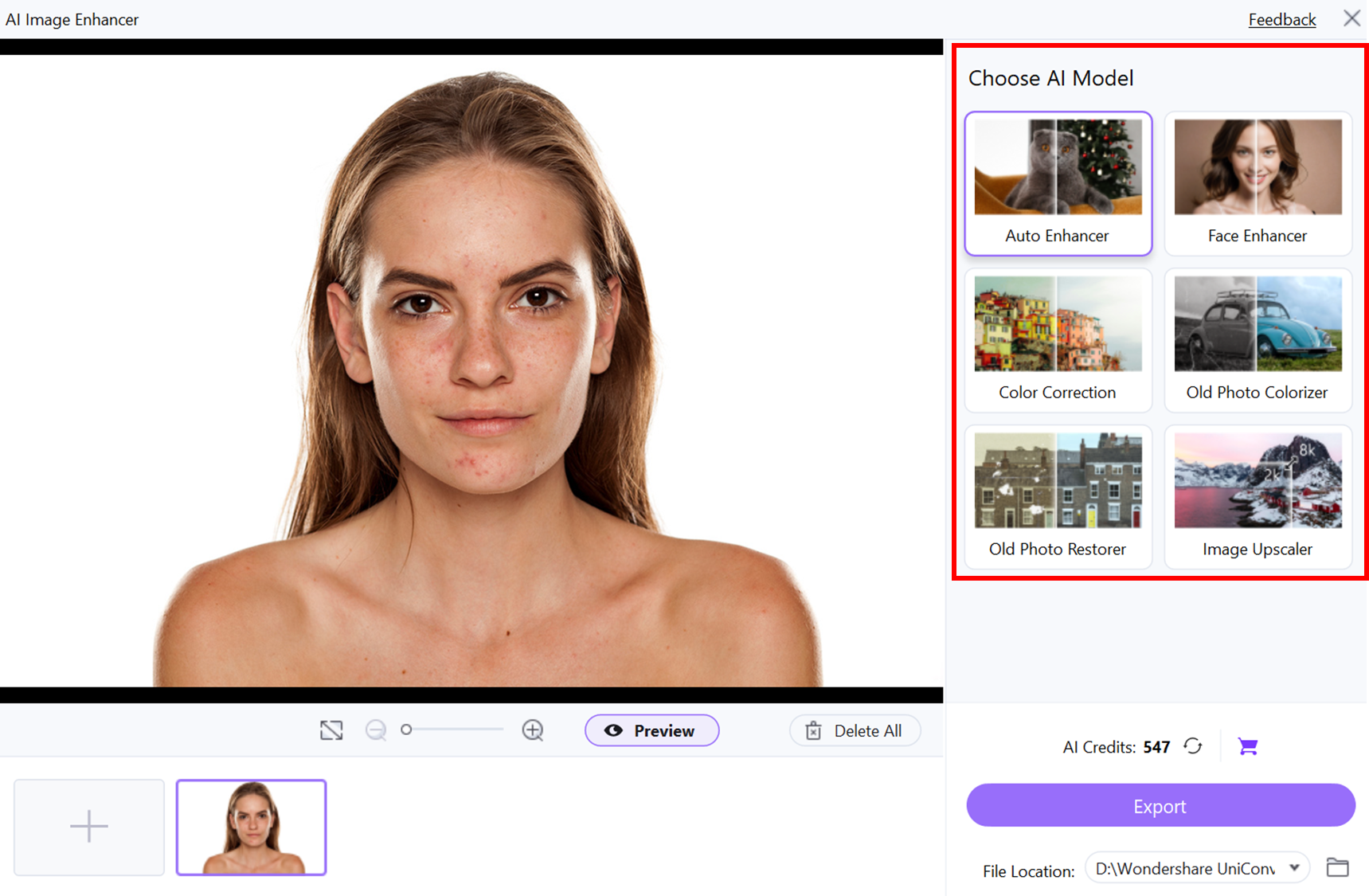
Étape 3 : Enregistrez vos portraits améliorés
Une fois les améliorations terminées, utilisez le bouton Aperçu pour comparer la version mise à jour avec l’original. Si le résultat vous satisfait, cliquez sur Exporter pour enregistrer les photos modifiées. L’outil prend aussi en charge l’exportation par lot, ce qui vous permet de traiter et enregistrer plusieurs portraits d’un coup—tout en conservant leur résolution et leur qualité d’origine. Les résultats sont nets, cohérents et prêts à l’emploi.
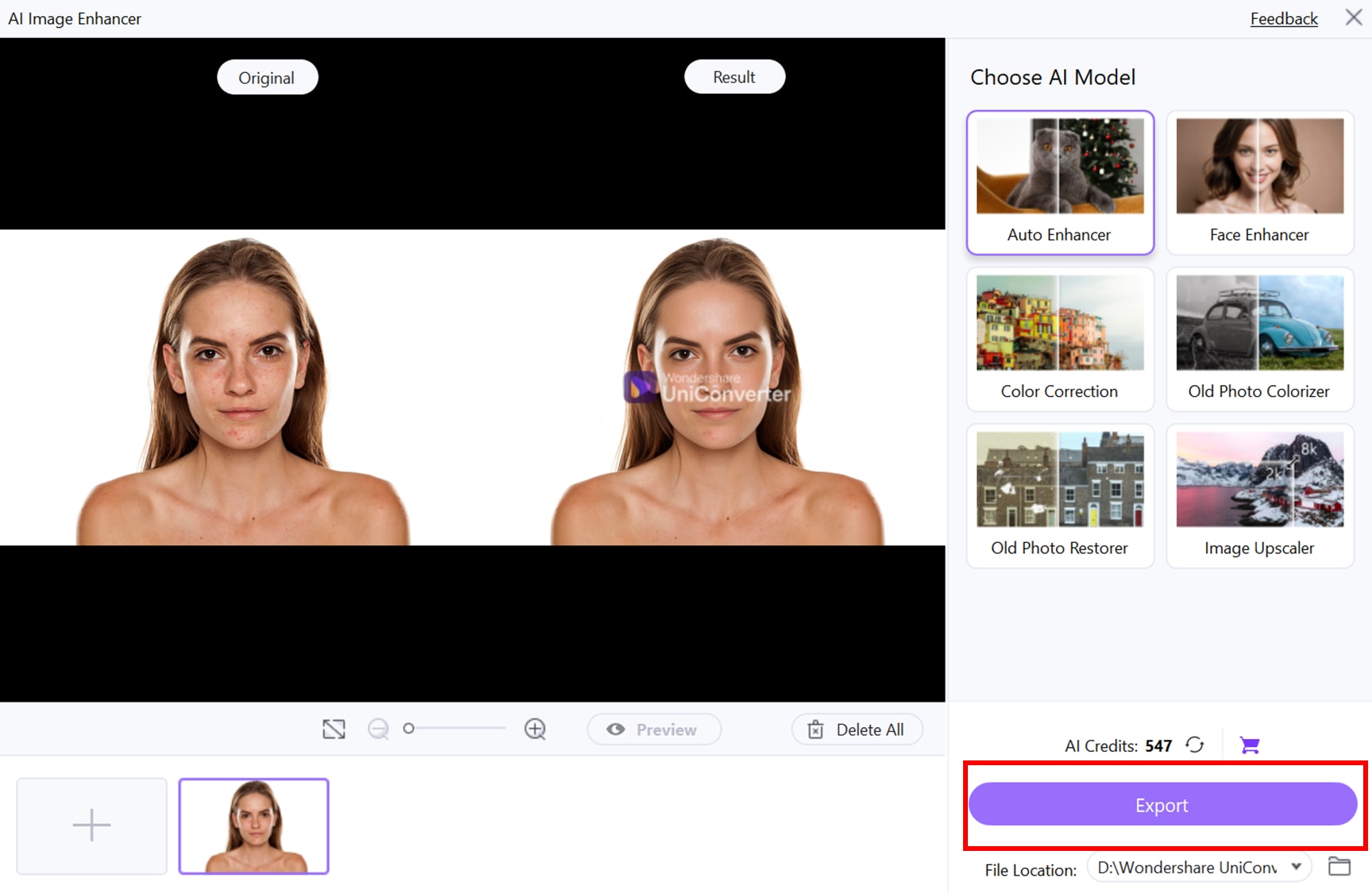
Astuces pour maintenir la qualité de l’image lors de l’agrandissement
Ce n’est pas parce que vous utilisez l’IA que tout est automatique. Améliorer la résolution de vos visuels avec l’IA change la donne, mais seulement si vous traitez vos images avec soin. Les conseils pratiques ci-dessous vous aideront à obtenir un résultat professionnel à chaque fois.
Agrandir d’abord, compresser ensuite
Si vous prévoyez de publier sur Instagram, WhatsApp, ou toute plateforme qui compresse vos images, agrandissez-les d’abord. Ainsi, votre publication finale restera nette, même après la réduction de qualité automatique.
Recadrez pour mettre en valeur l’essentiel
Réfléchissez d’abord à ce qui compte dans l’image. Est-ce le visage ? La texture ? Le produit ? Recadrez l’espace superflu pour que l’IA améliore uniquement les parties que vous souhaitez vraiment faire ressortir.
Conservez toujours les proportions originales
Ne déformez pas votre image manuellement—cela risque de rendre le résultat étrange. Laissez l’IA effectuer l’agrandissement tout en gardant la forme originale. Cela assure un rendu naturel et équilibré.
Évitez d’ajouter des filtres (pour l’instant)
Envie d’ajouter un filtre ? Patientez. L’image est déjà améliorée par l’IA—trop d’éditions supplémentaires pourraient détériorer son apparence propre et professionnelle.
Enregistrez dans le meilleur format possible
Utilisez le format PNG pour un usage haute résolution, et TIFF pour l’impression. Employez JPEG uniquement si vous souhaitez réduire la taille du fichier. Conservez toujours une version « maître » au cas où vous auriez besoin de redimensionner ou réexporter plus tard.
Conclusion
Votre art mérite mieux que des exports flous ou des pertes dues à la compression. Avec FLUX.1 Kontext et Wondershare UniConverter, agrandir devient une étape facile et valorisante dans votre flux créatif. Vous obtenez des détails époustouflants, un style préservé et des visuels prêts pour vos plateformes en quelques clics. Que vous construisiez un portfolio ou publiiez sur les réseaux sociaux, ceci est votre guide de démarrage Flux Kontext—et le meilleur agrandisseur pour l’art généré par IA en qui vous pouvez avoir confiance.
FAQ
-
1. Puis-je utiliser FLUX.1 Kontext pour améliorer des œuvres d’art IA réalisées dans d’autres outils comme Midjourney ou DALL·E ?
Absolument. Vous pouvez importer des images générées dans des outils comme Midjourney, DALL·E ou Stable Diffusion, puis utiliser FLUX.1 Kontext via UniConverter ou Fal.ai pour agrandir et affiner ces visuels—en particulier afin d’accentuer les visages, textures ou arrière-plans. -
2. FLUX.1 Kontext est-il sûr pour un usage commercial ?
Les formules Pro et Max de FLUX.1 Kontext sont licenciées pour un usage commercial. Cependant, le modèle Dev est réservé à une utilisation non commerciale, donc vérifiez toujours quelle version vous utilisez avant de l’appliquer à un projet client ou une campagne publique. -
3. FLUX.1 Kontext fonctionne-t-il sur les images animées ou uniquement les images fixes ?
FLUX.1 Kontext prend actuellement en charge l’amélioration d’images fixes. Si vous travaillez avec des animations, vous pouvez traiter chaque image individuellement avec des outils comme ComfyUI—ce qui demande cependant un flux de travail image par image et une VRAM accrue. -
4. Puis-je intégrer FLUX.1 Kontext dans un flux de travail Photoshop ?
Non. FLUX.1 Kontext ne fonctionne pas nativement dans Photoshop, mais vous pouvez améliorer et agrandir votre image en externe (via Together.ai ou ), puis réimporter le résultat dans Photoshop pour une retouche ou une composition complémentaire. -
5. Puis-je n’agrandir que des zones sélectionnées d’une image ?
Oui. FLUX.1 Kontext permet un agrandissement ciblé grâce à la segmentation guidée par texte ou masque. Cela vous aide à améliorer spécifiquement certaines parties (visages, arrière-plans, etc.) sans affecter l’ensemble de l’image.

